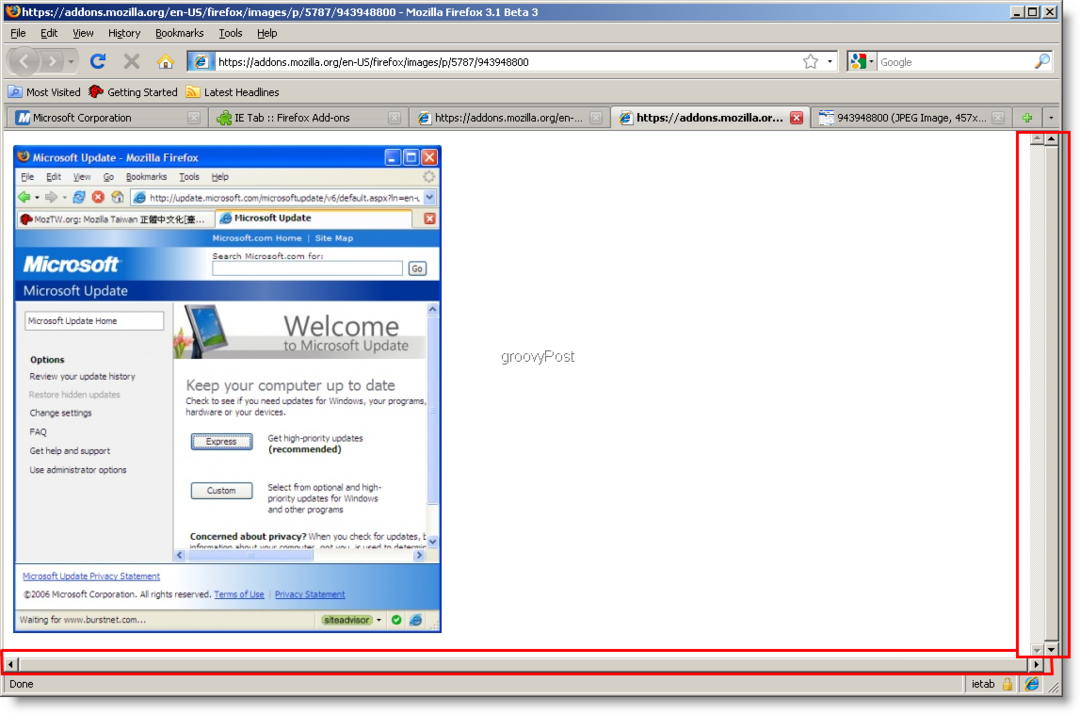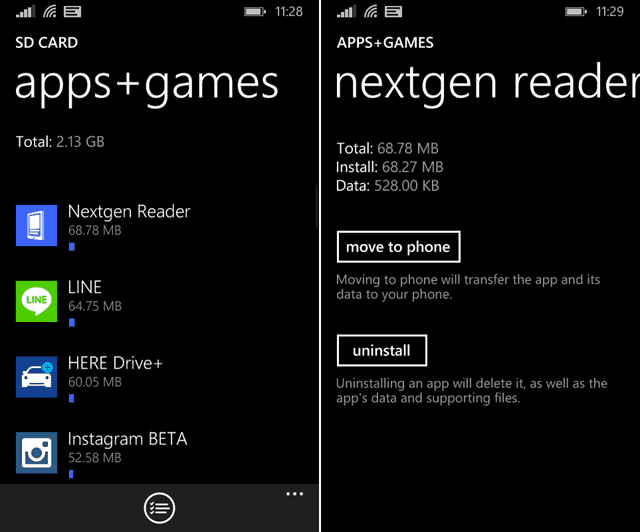كيفية حساب سنوات الخدمة في Excel
مايكروسوفت أوفيس مايكروسوفت اكسل بطل / / July 29, 2022

آخر تحديث في

إذا كان لديك موظفون ، فيمكنك استخدام Excel لمعرفة المدة التي عملوا فيها من أجلك. تعرف على كيفية حساب سنوات الخدمة في Excel.
تعد جداول البيانات طريقة رائعة لتتبع معلومات وإحصاءات الموظفين. قد يكون لديك معلومات مثل الوظيفة والراتب والتواريخ التي بدأ فيها الموظف أو خرج من العمل. يسهل Excel استخدام هذه البيانات لحساب المعلومات المفيدة الأخرى أيضًا.
على سبيل المثال ، يمكن استخدام هذه المعلومات لحساب عدد سنوات الخدمة التي يتمتع بها الموظف. قد يكون هذا مفيدًا لحساب الفوائد أو إذا كنت بحاجة إلى تقديم مرجع. إذا كان الموظف لا يزال يعمل لديك ، فيمكنك أيضًا حساب سنوات خدمته حتى الآن.
إليك كيفية حساب سنوات الخدمة في Excel.
كيفية حساب سنوات الخدمة في Excel باستخدام YEARFRAC
إذا كنت تبحث فقط عن إجمالي عدد سنوات الخدمة المكتملة ، فإن وظيفة YEARFRAC هي طريقة بسيطة للقيام بذلك. ترجع هذه الدالة الفرق بين تاريخين في صورة كسر من السنة ؛ يتم استخدامه بشكل شائع لحساب أشياء مثل جزء من فوائد السنة الكاملة التي يجب دفعها. إذا كانت المدة أطول من عام ، فستكون القيمة الموجودة أمام العلامة العشرية هي إجمالي عدد السنوات الكاملة بين هذين التاريخين. يمكننا استخدام الدالة INT لإرجاع هذا الرقم فقط.
لحساب سنوات الخدمة باستخدام YEARFRAC:
- انقر فوق الخلية حيث تريد ظهور عدد سنوات الخدمة.
-
يكتب:= INT (YEARFRAC (
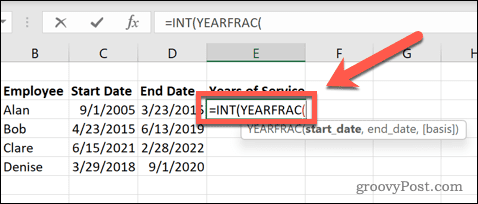
- انقر على الخلية التي تحتوي على تاريخ البدء ، ثم اكتب فاصلة.
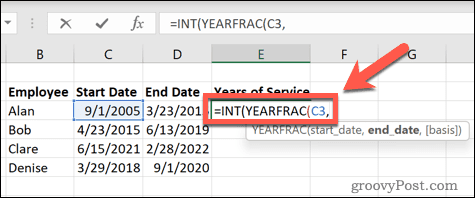
- انقر فوق الخلية التي تحتوي على تاريخ الانتهاء ، متبوعًا بقوسين مغلقين.
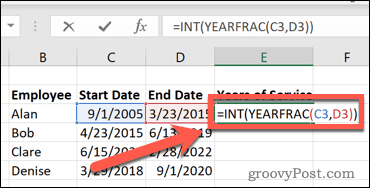
- يضعط يدخل وسوف تحسب سنوات الخدمة.
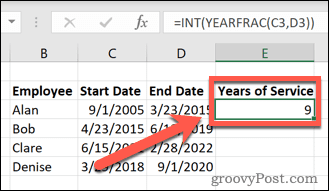
- تستطيع استخدام الملء التلقائي في Excel لنسخ الصيغة الخاصة بك إلى خلايا أخرى.
كيفية حساب سنوات الخدمة في Excel باستخدام DATEDIF
تعد الدالة YEARFRAC مفيدة إذا كنت تريد فقط حساب عدد سنوات الخدمة. إذا كنت تريد تضمين أشهر أو حتى أيام خدمة ، فستحتاج إلى استخدام وظيفة DATEDIF. يمكنك أيضًا استخدام هذا لحساب إجمالي عدد سنوات الخدمة فقط.
لحساب سنوات الخدمة باستخدام DATEDIF:
- انقر فوق الخلية حيث تريد أن تظهر سنوات الخدمة.
-
يكتب:= DATEDIF (
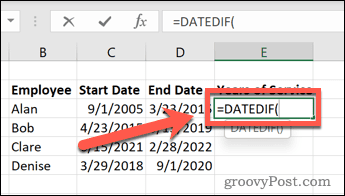
- انقر على الخلية التي تحتوي على تاريخ البدء ، ثم اكتب فاصلة.
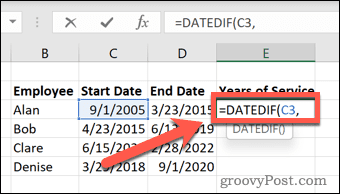
- انقر على الخلية التي تحتوي على تاريخ الانتهاء ، واكتب فاصلة ، ثم يكتب:"ذ")
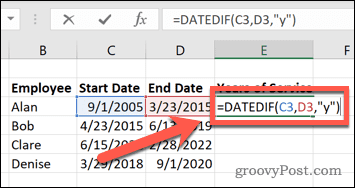
- يضعط يدخل وسوف تحسب سنوات الخدمة.
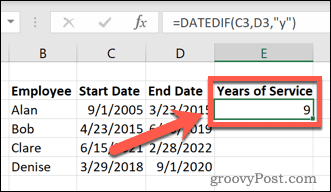
كيفية حساب سنوات وشهور الخدمة
إذا كنت تريد تضمين العدد الإجمالي لأشهر العمل ، فيمكنك أيضًا القيام بذلك باستخدام وظيفة DATEDIF. ستحتاج إلى تضمين بعض النصوص للتمييز بين السنوات والأشهر.
لحساب سنوات وشهور الخدمة باستخدام DATEDIF:
- انقر فوق الخلية عندما تريد ظهور سنوات الخدمة وأشهرها.
-
يكتب:= DATEDIF (
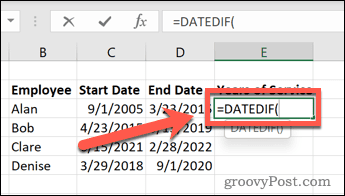
- انقر على خلية تاريخ البدء ، ثم اكتب فاصلة.
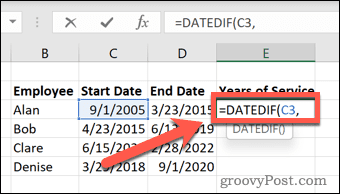
- حدد خلية تاريخ الانتهاء ، واكتب فاصلة ، ثم يكتب:"y") و "السنوات" و DATEDIF (
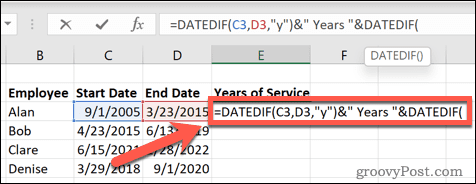
- انقر على خلية تاريخ البدء ، ثم اكتب فاصلة أخرى.
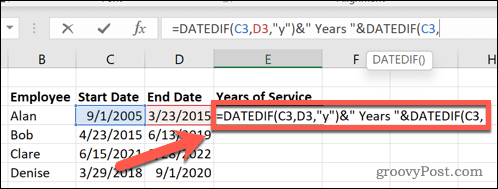
- حدد خلية تاريخ الانتهاء ، واكتب فاصلة ، ثم يكتب:"ym") و "الشهور"
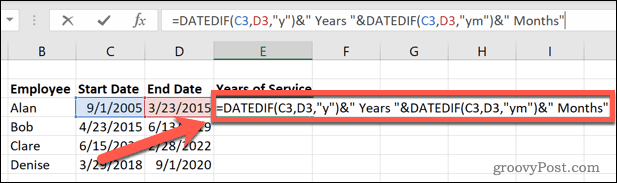
- يضعط يدخل وسيتم احتساب سنوات وأشهر الخدمة.
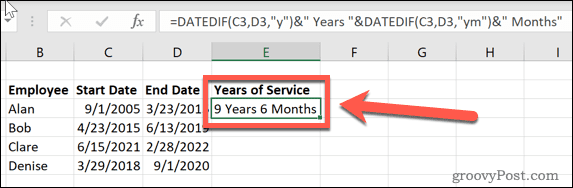
كيفية حساب سنوات وشهور وأيام الخدمة
إذا كنت تريد المزيد من الدقة ، فيمكنك تضمين إجمالي أيام الخدمة في الحساب الخاص بك. ستحتاج إلى إضافة نص إضافي للتمييز بين القيم.
لحساب سنوات وشهور وأيام الخدمة باستخدام DATEDIF:
- حدد الخلية التي تريد ظهور وقت الخدمة فيها.
-
يكتب:= DATEDIF (
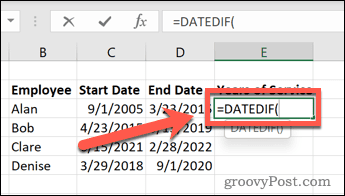
- حدد خلية تاريخ البدء ، ثم اكتب فاصلة.
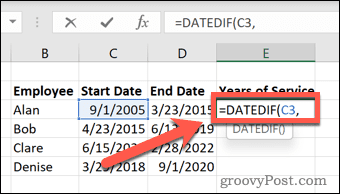
- انقر فوق خلية تاريخ الانتهاء ، واكتب فاصلة ، ثم يكتب:"y") و "السنوات" و DATEDIF (
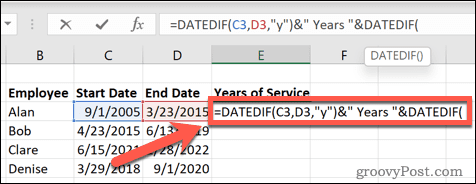
- حدد خلية تاريخ البدء ، ثم اكتب فاصلة أخرى.
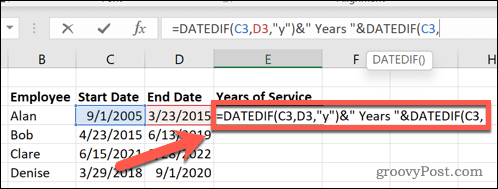
- انقر فوق خلية تاريخ الانتهاء ، واكتب فاصلة ، ثم يكتب:"ym") و "الأشهر" و DATEDIF (
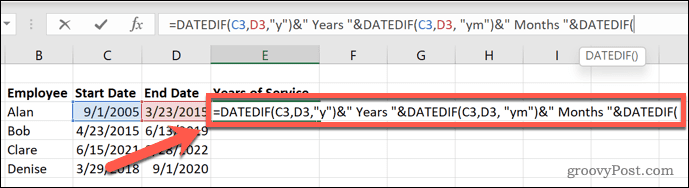
- حدد خلية تاريخ البدء ، ثم اكتب فاصلة.
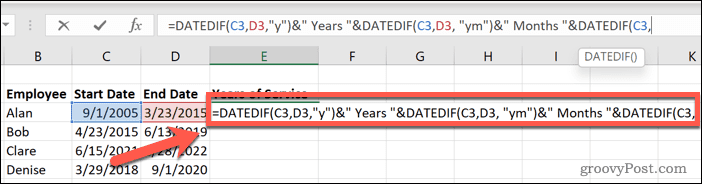
- انقر فوق خلية تاريخ الانتهاء ، واكتب فاصلة ، ثم يكتب: "md") و "أيام"
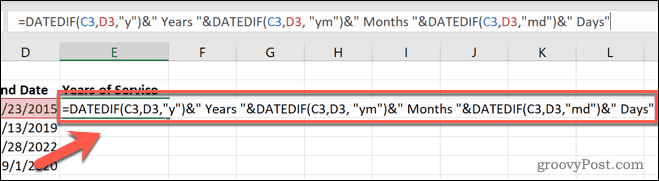
- يضعط يدخل وسيتم احتساب سنوات وشهور وأيام الخدمة.
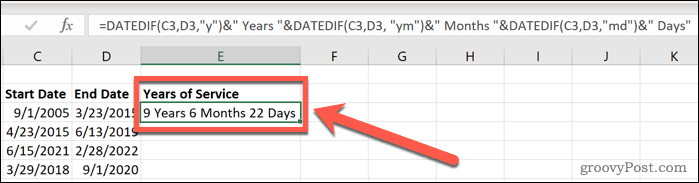
كيفية حساب سنوات الخدمة حتى التاريخ الحالي
تفترض جميع الحسابات المذكورة أعلاه أنك تحسب مدة الخدمة لشخص لديه تاريخ بدء وتاريخ انتهاء. إذا كان الموظف لا يزال موظفًا ، فسترغب في حساب سنوات الخدمة من تاريخ بدايتها إلى يومنا هذا. جمال هذه الطريقة هو أن النتيجة سيتم تحديثها كل يوم لذلك ستبقى دقيقة دائمًا.
لحساب سنوات الخدمة في Excel حتى التاريخ الحالي:
- اختر إحدى الطرق أعلاه.
- اتبع التعليمات كما هو مكتوب ، ولكن كلما طُلب منك النقر فوق خلية تاريخ الانتهاء ، بدلاً من ذلك يكتب:اليوم()
- على سبيل المثال ، ستبدو الصيغة المكتملة لحساب سنوات الخدمة باستخدام YEARFRAC كما يلي. قد يكون مرجع الخلية التي تحتوي على تاريخ البدء مختلفًا عن صيغتك.
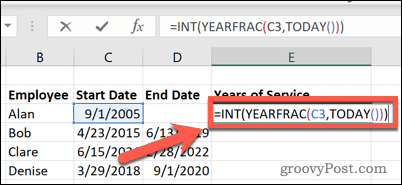
- يضعط يدخل وستحسب الصيغة سنوات الخدمة حتى تاريخ اليوم.
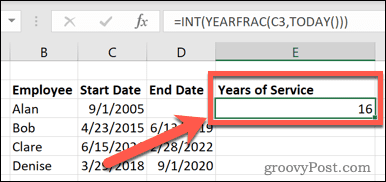
Excel في Excel
تعد معرفة كيفية حساب سنوات الخدمة في Excel طريقة واحدة فقط لتحقيق أقصى استفادة من الميزات القوية لجدول البيانات. كلما تعلمت المزيد عن Excel ، كلما أصبح أكثر فائدة.
بمجرد إنشاء الصيغ لحساب سنوات الخدمة ، يمكنك التعلم كيفية إخفاء صيغة في Excel حتى لا يتمكن أي شخص آخر من تعديلها أو حذفها. تعرف كيف قم بتطبيق صيغة على عمود بأكمله يمكن أن يكون مفيدًا أيضًا. إذا كانت معلومات تاريخ البدء وتاريخ الانتهاء موجودة في ورقة مختلفة ، فقد ترغب في معرفة كيفية القيام بذلك سحب البيانات من ورقة أخرى في Excel.
إذا ساءت الأمور ، مع العلم كيفية العثور على مرجع معاد في Excel يمكن أن تساعدك على تعقب سبب المشكلة.
كيفية البحث عن مفتاح منتج Windows 11 الخاص بك
إذا كنت بحاجة إلى نقل مفتاح منتج Windows 11 الخاص بك أو كنت بحاجة إليه فقط لإجراء تثبيت نظيف لنظام التشغيل ، ...
كيفية مسح Google Chrome Cache وملفات تعريف الارتباط وسجل التصفح
يقوم Chrome بعمل ممتاز في تخزين محفوظات الاستعراض وذاكرة التخزين المؤقت وملفات تعريف الارتباط لتحسين أداء متصفحك عبر الإنترنت. كيف ...
مطابقة الأسعار في المتجر: كيفية الحصول على الأسعار عبر الإنترنت أثناء التسوق في المتجر
لا يعني الشراء من المتجر أن عليك دفع أسعار أعلى. بفضل ضمانات مطابقة الأسعار ، يمكنك الحصول على خصومات عبر الإنترنت أثناء التسوق في ...
كيفية إهداء اشتراك Disney Plus ببطاقة هدايا رقمية
إذا كنت تستمتع بـ Disney Plus وترغب في مشاركتها مع الآخرين ، فإليك كيفية شراء اشتراك Disney + Gift مقابل ...